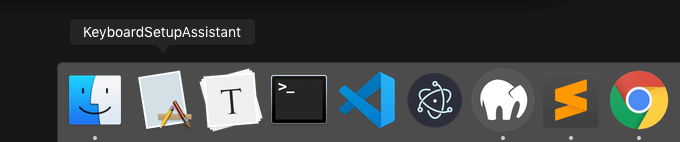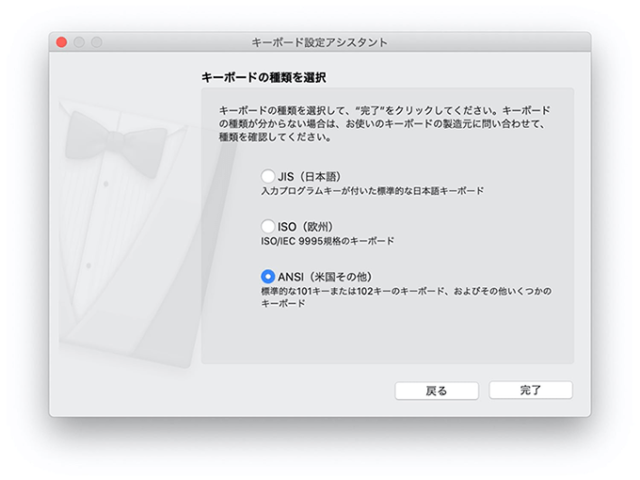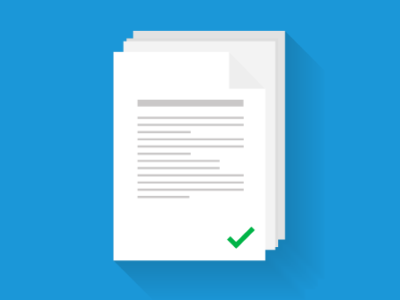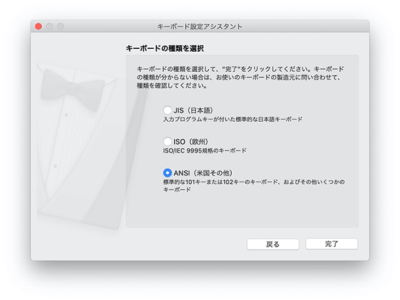長らく Mac のキーボードは「JIS配列」を使っていましたが、プログラミングを勉強するにあたり、「US配列」のものを購入して使っていました。
しかし、慣れない。
本当にタイプミスばかりでイライラする。。
加えてキーが数ミリ浅くなり、長時間にわたって打鍵していると指が痛い。。
ということで、ロジクールの Mac / Win に両対応したキーボード(JIS配列)のものを購入しました。
しかし、キー入力がおかしい。
「JIS配列」のキーボードを使っているのに、コンピュータは「US配列」を認識しています。
目次
『キーボード設定アシスタント』が立ち上がらない
通常であれば、新たなキーボードを認識すると『キーボード設定アシスタント』なるアプリが自動で立ち上がるようです。
Macでキーボードの種類を指定する – Apple サポート
すぐに認識されないキーボードを接続すると、キーボードの種類を指定できるよう、「キーボード設定アシスタント」が自動的に開きます。macOSでは3つのキーボードの種類が認識されます: ANSI、JIS(日本語)、およびISO(欧州)という3つの種類のキーボードが認識されます。
しかし、純正のキーボードでないせいか、このアシスタントが立ち上がりません。
なお、自動で立ち上がらない場合は手動で変更することができるような内容が書かれていますが、システム環境設定にそれらしき部分が見当たりません。
キーボードについてトラブルがある場合は、キーボードの種類を手動で指定することが必要なことがあります。「キーボード」環境設定を使って、「キーボード設定アシスタント」を開き、キーボードの種類を指定できます。
- Macでアップルメニュー >「システム環境設定」と選択し、「キーボード」をクリックします。
- 「キーボードの種類を変更」をクリックして、画面上の指示に従います。
この「キーボードの種類を変更」が無いんである。
そこで『キーボード設定アシスタント』を手動で立ち上げる必要があります。
『キーボード設定アシスタント』を手動で立ち上げる
『キーボード設定アシスタント』は以下の場所にあります。
Macintosh HD/システム/ライブラリ/CoreServices/KeyboardSetupAssistant.app
この KeyboardSetupAssistant.app をダブルクリックして立ち上げてあげると、以下のような設定ダイアログが表示され、無事にキーボード配列を「JIS」に戻すことができます。
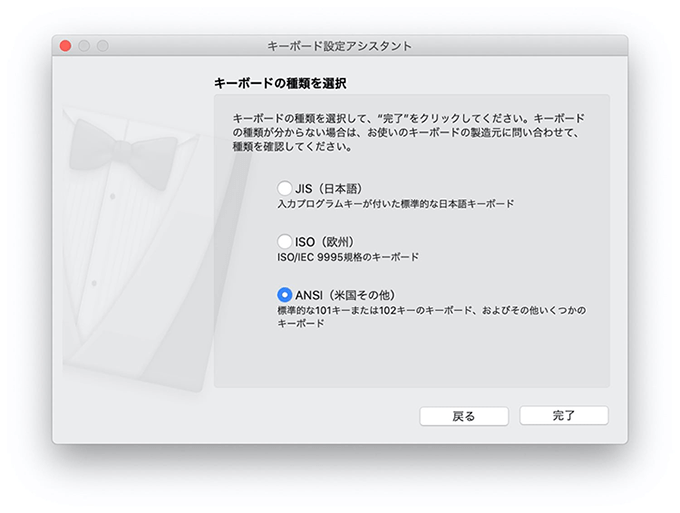
上記のダイアログで「JIS」を選択すると無事に変更されました。
キーボードは好みで左右される部分が大きいパーツですが、個人的にはやっぱり「JIS配列」が落ち着きます。
久しぶりに「@(アットマーク)」をシフトキーなしで打てる喜びをかみしめるワタクシでした。
たまに設定が勝手に「US配列」に戻ってしまう問題
頻発するわけではなく、上記の設定を行ってから一度だけまた「US配列」に戻ってしまう事象がありました。
あらためて先ほどのアシスタントを立ち上げて解決しましたが、深いディレクトリをたどってファイルを探すのは面倒です。
そこで、Dock にこのアシスタントを入れてあげることで、再度この問題が起こった時もスムーズに解決ができます。